🖥️ 1. 컴퓨터에서 시작 프로그램이 왜 중요할까요?

혹시 컴퓨터를 켤 때 부팅 속도가 너무 느려서 답답했던 적 있으신가 요?😩
대부분의 경우, 이 문제는 시작 프로그램 때문입니다.
시작 프로그램은 윈도우가 켜질 때 자동으로 실행되는 소프트웨어를 의미합니다. 메신저, 클라우드 앱, 심지어 거의 사용하지 않는 프로그램까지 자동으로 실행되곤 합니다. 이를 잘 관리하면 부팅 속도는 물론, 전반적인 컴퓨터 성능도 눈에 띄게 개선될 수 있습니다.
✅ 시작 프로그램을 관리하면 좋은 점:
⏱️ 부팅 속도 개선: 불필요한 프로그램 실행을 막아 부팅 시간을 단축합니다.
💻 리소스 절약: CPU와 메모리 사용량이 줄어듭니다.
🛡️ 오류 예방: 충돌이나 시스템 오류 가능성을 낮춥니다.
⚙️ 2. 윈도우 시작 프로그램 관리 방법
📌 ① 작업 관리자(Task Manager) 활용하기

Ctrl + Shift + Esc를 눌러 작업 관리자를 엽니다.
‘시작 프로그램’ 탭으로 이동합니다.
자동 실행할 필요가 없는 프로그램을 선택한 후 **오른쪽 클릭 → ‘사용 안 함’**을 선택합니다.
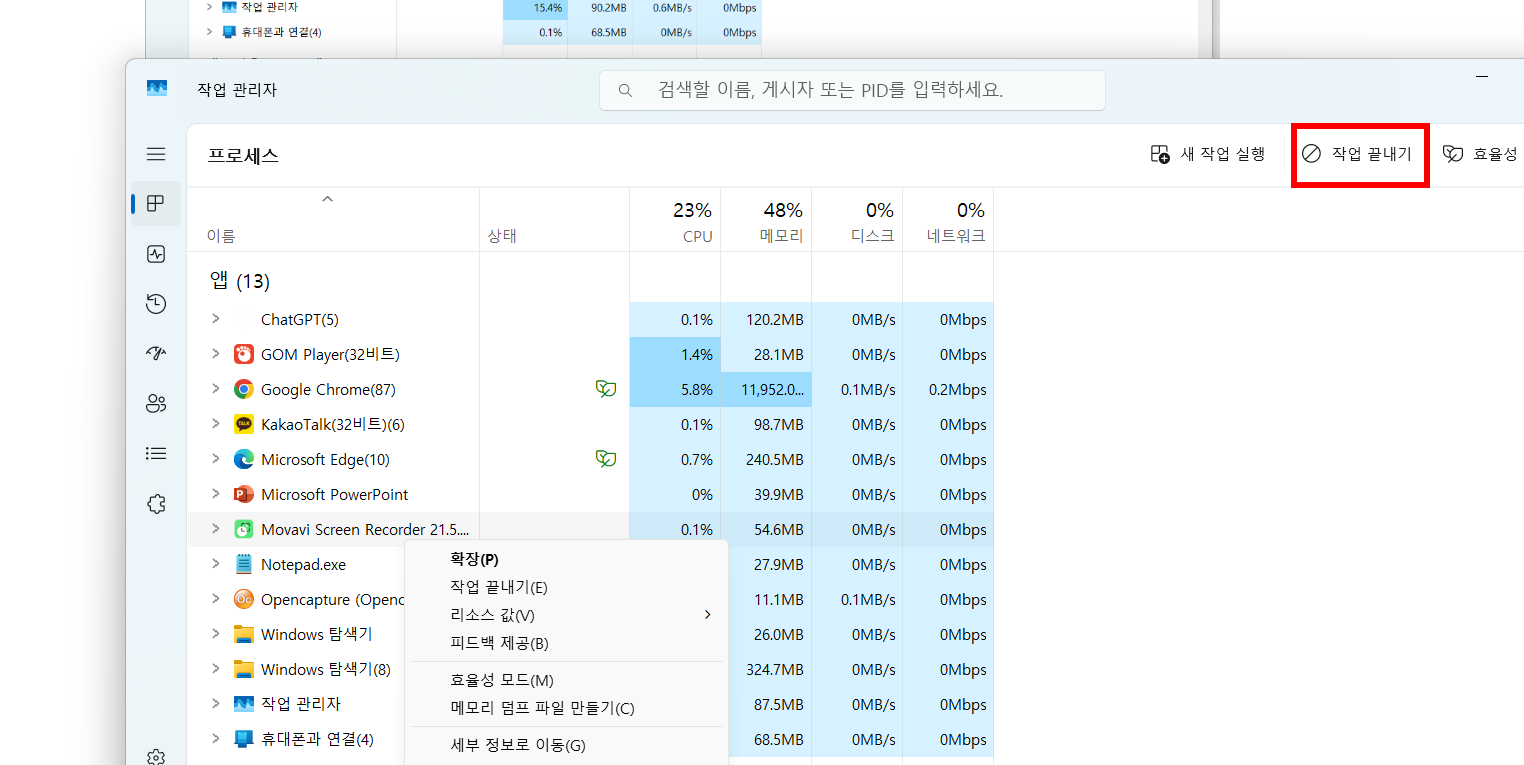
✅ 비활성화 추천 프로그램:
메신저 프로그램 (예: Skype, Zoom)
클라우드 앱 (예: Dropbox, OneDrive)
업데이트 알림 프로그램
💡 팁: '상태'가 **‘사용함’**으로 되어 있는 항목 중 자주 사용하지 않는 것들을 비활성화하세요.
📌 ② 시스템 구성(msconfig) 활용하기
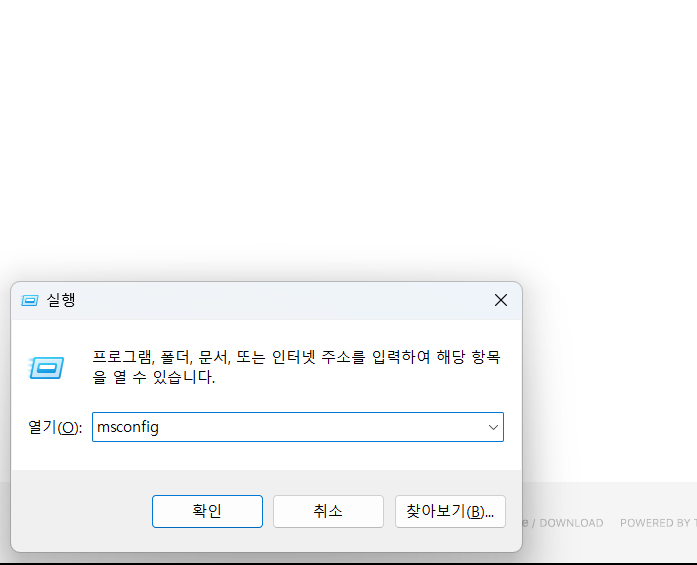
Win + R 키를 눌러 ‘실행’ 창을 엽니다.
msconfig를 입력한 후 Enter를 누릅니다.
‘서비스’ 탭에서 불필요한 서비스를 찾아 체크를 해제합니다.
‘시작 프로그램’ 탭은 작업 관리자로 이동해 관리합니다.
⚠️ 주의: 중요한 시스템 항목은 실수로 비활성화하지 않도록 주의하세요.
📌 ③ 설정 앱 활용하기 (Windows 10/11)

설정 > 앱 > 시작 프로그램으로 이동합니다.
불필요한 앱을 찾아서 **‘사용 안 함’**으로 변경합니다.
👉 꿀팁: 시작 시 꼭 필요한 프로그램만 ‘사용’ 상태로 유지하세요.
🛠️ 3. 추천 도구로 더 간편하게 최적화하기
✅ ① CCleaner
불필요한 시작 프로그램과 임시 파일을 정리할 수 있습니다.
사용이 간편해 초보자도 쉽게 다룰 수 있습니다.
✅ ② Autoruns for Windows
Microsoft에서 제공하는 고급 도구입니다.
시작 프로그램을 심층적으로 분석하고 관리할 수 있습니다.
💡 팁: 너무 많은 항목을 비활성화하지 말고, 꼭 필요한 것만 골라서 관리하세요.

📊 4. 자주 묻는 질문 (FAQ)
Q1. 모든 시작 프로그램을 비활성화해도 괜찮을까요?
아니요. 백신 프로그램이나 중요한 시스템 서비스는 비활성화하지 않는 것이 좋습니다.
Q2. 얼마나 자주 시작 프로그램을 확인해야 하나요?
3개월에 한 번 정도 점검하는 것이 좋습니다.
Q3. 부팅 속도가 여전히 느리다면 어떻게 해야 하나요?
하드웨어 업그레이드 (예: SSD 설치)를 고려해보세요.

🚨 5. 놓치기 쉬운 주의사항
중요한 시스템 항목을 실수로 비활성화하지 않도록 주의하세요.
주기적으로 바이러스 검사를 실행하세요.
사용하지 않는 프로그램은 아예 삭제하는 것이 더 효과적입니다.

🌟 6. 지금 바로 시작해보세요!
지금까지 알려드린 방법들을 활용하면 부팅 속도가 눈에 띄게 개선될 것입니다.
✅ 1단계: 작업 관리자에서 불필요한 시작 프로그램 비활성화
✅ 2단계: 설정 앱에서 자동 실행 앱 확인 및 관리
✅ 3단계: 최적화 도구를 사용해 주기적으로 점검
작은 실천 하나가 컴퓨터 환경을 쾌적하게 만들어줄 것입니다. 🚀
혹시 더 궁금한 점이 있으시면 댓글로 남겨주세요. 도움이 되셨다면 공유도 부탁드립니다! 😊✨
아래 게시물도 참고해 보세요:)
CrossEXService MagicLine4NX PowernHit_Manager 시작프로그램에서 삭제해도 될까?
'쉽게 설명하는 IT 팁' 카테고리의 다른 글
| 시작 프로그램 속 ‘SKCertService, Veraport, WGear, Delfino, SecurityHealthSystray’ – 꼭 필요할까? 가려내기 가이드 (0) | 2024.12.15 |
|---|---|
| CrossEXService MagicLine4NX PowernHit_Manager 시작프로그램에서 삭제해도 될까? (0) | 2024.12.15 |
| 윈도우 시작프로그램 관리 반드시 필요한 프로그램 비활성화 해도 되는 프로그 (2) | 2024.12.15 |
| 윈도우 11 한번에 바탕화면 바로가기 만들기 2가지 가장 쉬운 방법 이거 찾으셨죠? (아이콘 변경 방법까지) (0) | 2024.03.04 |
| 윈도우 11 폴더 보기 설정 변경 및 고정 방법 - 작은 큰 아이콘 자세히 미리보기창 (0) | 2024.03.02 |



